Dzięki iOS 12, otrzymaliśmy szereg mile widzianych ulepszeń funkcji Face ID, opcji logowania za pomocą rozpoznawania twarzy dostępnej na stronie iPhone’a X i nowsze modele. Jednak jednym z najlepszych ulepszeń było dodanie „alternatywnego wyglądu” lub możliwości zaprogramowania drugiej twarzy, aby Twój iPhone mógł ją rozpoznać.
To niezwykle przydatna nowa opcja, niezależnie od tego, czy chcesz mieć pewność, że bliska Ci osoba będzie mogła otworzyć i korzystać z Twojego telefonu, lub po prostu chcesz, aby Twój iPhone rozpoznawał Cię w okularach lub na sprzęcie roboczym (coś, w czym Face ID jest coraz lepszy, ale nadal może okazać się wyzwaniem). Pokażemy Ci, jak skonfigurować alternatywny wygląd Face ID w zaledwie kilka minut pracy.
Polecane filmy
Krok 1: Przejdź do opcji Face ID i hasło

Wybierz miejsce z dobrym oświetleniem i pozbawione potencjalnego odblasku, a następnie odblokuj iPhone'a. Zmierzać do Ustawienia (ikona koła zębatego) i przeglądaj menu Ustawienia, aż dojdziesz do Identyfikator twarzy i hasło. Wybierz to.
Krok 2: Rozpocznij proces alternatywnego wyglądu
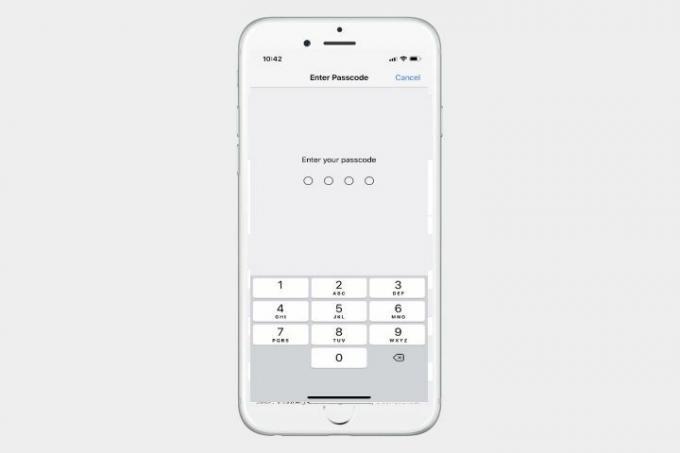
W tym momencie prawdopodobnie będziesz musiał wprowadzić hasło, aby kontynuować. Po zalogowaniu się do Face ID i hasła powinny pojawić się opcje umożliwiające włączenie zakupów Face ID w App Store, Apple Pay, automatyczne uzupełnianie hasła i inne opcje. Warto przejrzeć te opcje, aby upewnić się, że są włączone lub wyłączone zgodnie z Twoimi preferencjami, szczególnie jeśli dodajesz drugą osobę do Face ID.
Kiedy będziesz gotowy, spójrz poniżej opcji włączenia, a zobaczysz opcję Skonfiguruj alternatywny wygląd. Wybierz tę opcję, aby rozpocząć.

Uwaga: zakłada się, że masz już skonfigurowaną pierwszą twarz i hasło Face ID. Jeśli jeszcze nie skonfigurowałeś Face ID, zobaczysz opcję „Skonfiguruj identyfikator twarzy.” Najpierw będziesz chciał wybrać to. Jeśli nie masz jeszcze ustawionego hasła, podczas otwierania Face ID i hasła zostaniesz poproszony o utworzenie hasła. Zalecamy utworzenie hasła, ponieważ posiadanie drugiej metody odblokowania telefonu jest przydatne, zwłaszcza w przypadku awarii aparatu.
Krok 3: Zeskanuj twarz

Teraz będziesz musiał zeskanować alternatywną twarz. Niezależnie od tego, czy jest to ukochana osoba, czy po prostu Ty w zasłaniającym ubraniu, przygotuj się. Pojawi się portret twarzy, a Twój iPhone poinstruuje Cię, abyś poruszał twarzą po okręgu, aby prawidłowo skalibrować czujnik. Rób to, dopóki iPhone nie będzie zadowolony i zgłosi zakończenie skanowania twarzy.
Jeśli masz problemy z tym procesem, pamiętaj, że Twoja twarz musi być wyśrodkowana, a iPhone nie powinien być odchylony od siebie. Być może będziesz musiał znaleźć lepsze oświetlenie lub zmienić swoją pozycję, aby poprawić skanowanie. Pełne skanowanie zajmuje zwykle kilka okrążeń.
Kiedy skończysz, gotowe. Identyfikator twarzy iPhone'a będzie teraz skanował w poszukiwaniu obu zestawów danych twarzy i odblokuje się dla każdego z nich. Możesz natychmiast przetestować tę funkcję, aby upewnić się, że działa.
Krok 4: Jeśli to konieczne, zmień swój alternatywny wygląd

Teraz, gdy wejdziesz do Face ID i hasła, zobaczysz tylko opcję „Resetuj Face ID”, która zastąpiła opcję alternatywnego wyglądu. Zachowaj ostrożność przy wyborze tej opcji: spowoduje to usunięcie wszystkich danych dotyczących identyfikacji twarzy, a następnie poprosi o skanowanie dwóch nowych twarzy po kolei. Jest to jednak również jedyny sposób na pozbycie się alternatywnego wyglądu i zastąpienie go. Upewnij się, że obie twarze, które chcesz zeskanować, są gotowe, jeśli naciśniesz reset.
Zalecenia redaktorów
- Jak pozbyć się cudzego identyfikatora Apple ID na swoim iPhonie
- Czy iPhone 14 ma czujnik odcisków palców? Oto, co stało się z Touch ID
- Najczęstsze problemy z iPhonem 7 i sposoby ich rozwiązania
- Jak pobrać iOS 13 na iPhone'a lub iPoda Touch
- Jak zrobić zrzut ekranu na iPhonie X
Ulepsz swój styl życiaDigital Trends pomaga czytelnikom śledzić szybko rozwijający się świat technologii dzięki najnowszym wiadomościom, zabawnym recenzjom produktów, wnikliwym artykułom redakcyjnym i jedynym w swoim rodzaju zajawkom.




